Как исправить ошибку активации 0x87e107f9 в Windows 11
Проблемы с активацией Windows в основном возникают после замены оборудования, например замены материнской платы или жесткого диска. Пока вы используете неактивированный продукт, вы не можете изменить обои рабочего стола или персонализировать основные вещи. В этом посте мы обсудим одну такую ошибку активации 0x87e107f9, почему она возникает, а также пять обходных путей, которые могут легко решить эту проблему.
Больше всего раздражает на неактивированном ПК с Windows каждый раз смотреть водяной знак в правом нижнем углу, чтобы свернуть окно. Если вы хотите решить эту ошибку, узнайте, что могло вызвать эту проблему, и соответствующие способы ее устранения в Windows 11.

Что может вызвать ошибку активации в Windows?
Windows деактивируется после выполнения любой из следующих задач на вашем компьютере:
- Чистая установка Windows 11/10
- Замена оборудования/материнской платы
- Использование внешней программы безопасности
- Использование неоригинального ключа продукта
Прежде чем пытаться исправить ошибки, указанные ниже, обязательно отключите стороннюю антивирусную программу. Известно, что внешние приложения безопасности мешают системным приложениям и повреждают их. Отключение отключит его присутствие, и вы сможете легко решить эту проблему. Для поврежденных системных файлов/папок вы можете попробовать служебную программу проверки системных файлов.
Исправлено — Ошибка активации 0x87e107f9 в Windows 11
Если вы столкнулись с проблемами при активации вашей копии Windows 11, попробуйте следующие исправления. Надеемся, что обсуждаемые ниже решения устранят ошибку активации 0x87e107f9.
1]Повторите попытку активации Windows с помощью ключа продукта.
Если у вас все еще есть ключ продукта, вы можете использовать его для активации своей копии Windows 11. Обратите внимание, что этот метод будет работать только в том случае, если вы не меняли свое оборудование, такое как жесткий диск, материнская плата и т. Д. Выполните следующие шаги и повторно активируйте свой ПК с Windows —
- Нажмите Win + X и выберите опцию — Настройки.
- Перейдите в «Система», а затем «Активация».
- В разделе «Состояние активации» нажмите кнопку «Изменить» рядом с «Изменить ключ продукта».

- Введите 25-значный ключ продукта в следующем окне и нажмите «Далее».
- Windows проверит, используете ли вы подлинный ключ продукта.
Если вы используете действительный ключ продукта, ваш компьютер будет активирован сразу же после этого. Этот метод не будет работать, если вы не используете подлинный ключ продукта или недавно меняли жесткий диск или материнскую плату. В этом случае вы можете войти в свою учетную запись Microsoft и подождать 2-3 часа. Система проверит любую цифровую лицензию, связанную с вашей учетной записью, и активирует ваш ПК с Windows, используя ее.
2]Попробуйте средство устранения неполадок при активации
Если вы недавно заменили жесткий диск и после этого не подключались к своей учетной записи Microsoft, могут возникнуть проблемы с активацией. Ошибка 0x87e107f9 также может возникнуть после чистой установки Windows 11 на вашем компьютере. Чтобы решить эту проблему, вы должны войти в свою официальную учетную запись и попробовать средство устранения неполадок активации.
Вот шаги, которые нужно выполнить –
- Нажмите Win + I, чтобы запустить настройки.
- Выберите «Система», а затем «Активация» (на правой панели).
- В разделе «Состояние активации» вы можете найти кнопку устранения неполадок.

- Нажмите на нее и подождите некоторое время.
- Система будет подключаться к серверам Microsoft онлайн и искать причины, вызывающие эту проблему.
Если это возможно, система автоматически устранит эту проблему. В противном случае он предложит вам исправление, с помощью которого вы сможете решить эту проблему на своем компьютере.
3]Обратитесь в службу поддержки Майкрософт
Есть еще один способ активировать вашу копию Windows, если вышеуказанные методы не работают на вашем компьютере. В этом решении вам необходимо обратиться в службу поддержки Microsoft и запросить активацию вашего ПК с Windows. Они могут запросить у вас некоторые сведения о вашем компьютере, сопоставить общую информацию с базой данных и активировать ваш компьютер. Вот как вы можете связаться со службой поддержки Microsoft:
- Повторный визит Настройки > Система а затем Активация на правой панели.
- На этот раз нажмите кнопку «Получить помощь».

- На следующей странице нажмите «Связаться со службой поддержки».

- В раскрывающемся меню «Продукты и услуги» выберите «Windows» и нажмите «Подтвердить».

- Нажмите на ссылку – «Укажите свой номер телефона, и сотрудник службы поддержки позвонит вам».
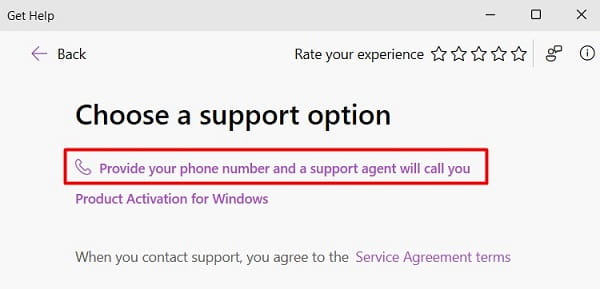
- Выберите свою страну, введите номер своего мобильного телефона и снова нажмите «Подтвердить».
- Представитель клиента скоро позвонит вам по указанному номеру мобильного телефона.
4]Активируйте Windows через телефон
Если служба поддержки Microsoft не звонит вам, вы можете позвонить по одному из бесплатных номеров и активировать Windows по телефону. Чтобы инициировать вызов с вашей стороны, вам необходимо сделать следующее:
- Нажмите Win + R, введите CMD и одновременно нажмите клавиши Ctrl + Shift + Enter.
- Когда появится запрос UAC, нажмите «Да», чтобы разрешить открытие CMD от имени администратора.
- В приглашении с повышенными привилегиями скопируйте / вставьте следующее и нажмите Enter —
slui.exe 4

- Выберите свой регион и позвоните по бесплатному номеру.
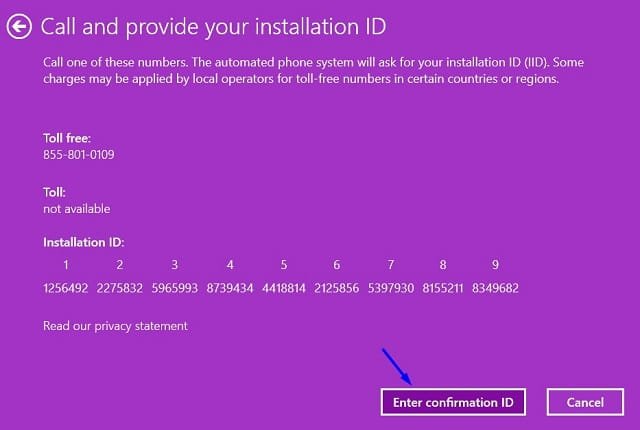
- При появлении запроса укажите свой идентификатор установки.
- Внимательно прослушайте идентификатор подтверждения, который вы получите по телефону, и используйте его.

- Нажмите «Активировать Windows», и ваше устройство будет активировано на самом телефоне.
5]Попробуйте Microsoft Support and Recovery Assistant
Пользователи Windows 11/10 могут попробовать Microsoft Support & Recovery Assistant, чтобы найти настоящего виновника ошибки активации и исправить ее. Это официальный инструмент Microsoft, поэтому вам не нужно беспокоиться о его достоверности. Вот как можно загрузить, установить и запустить этот инструмент –
- В первую очередь посетите официальный сайт Майкрософт а также скачать этот инструмент.
- Далее начнется загрузка его установочного файла.
- Как только загрузка завершится, дважды щелкните по нему, чтобы начать установку.
- Запустите это приложение, выберите Windows, когда вас попросят выбрать продукт, и нажмите «Далее».

- Поставьте галочку — «Я установил Windows, но не могу активировать его“, и снова нажмите “Далее”.

- Затем этот инструмент запустится, чтобы найти возможные причины и устранить их.
- Перезапустите Windows 11, когда ошибка активации 0x87e107f9 устранится на вашем ПК.
Примечание: Этот инструмент можно использовать для различных продуктов Microsoft, таких как Outlook, Office, Teams и т. д.
Если ни один из вышеперечисленных обходных путей не решает эту проблему, вам необходимо приобрести новую лицензию для вашего устройства.
Как найти ключ продукта Windows
Если вы забыли ключ продукта Windows, вы можете вернуть его, выполнив одну команду в командной строке CMD. Однако обязательно сначала запустите командную строку от имени администратора, а затем выполните этот код —
путь wmic SoftwareLicensingService получить OA3xOriginalProductKey
Я надеюсь, что этот пост поможет вам снова активировать копию Windows 11. Дайте знать, если у вас возникнут трудности с выполнением описанных выше шагов.


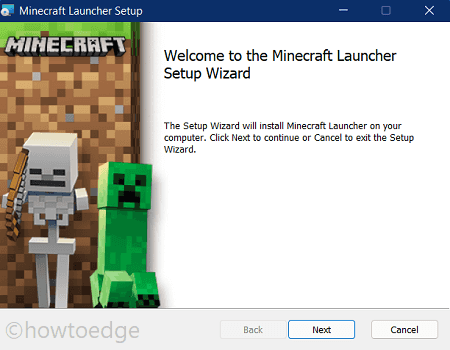

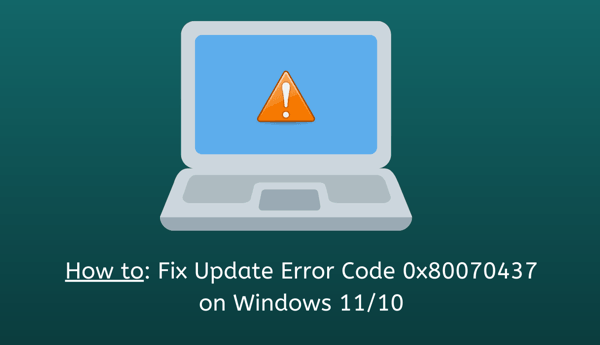
![Проблемы со звуком в Windows 11/10 [Complete Guide]](https://pazd.ru/wp-content/uploads/2021/11/fix-sound-issues-on-windows-11-or-10.png)
